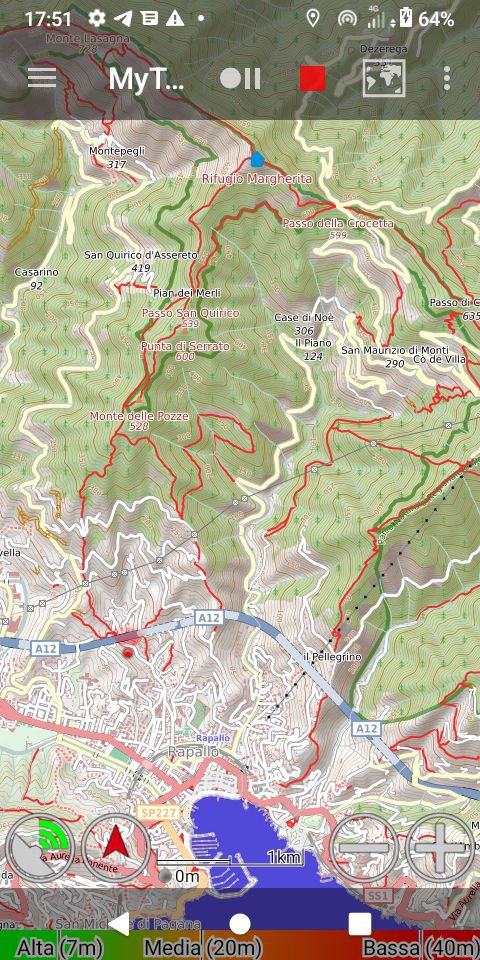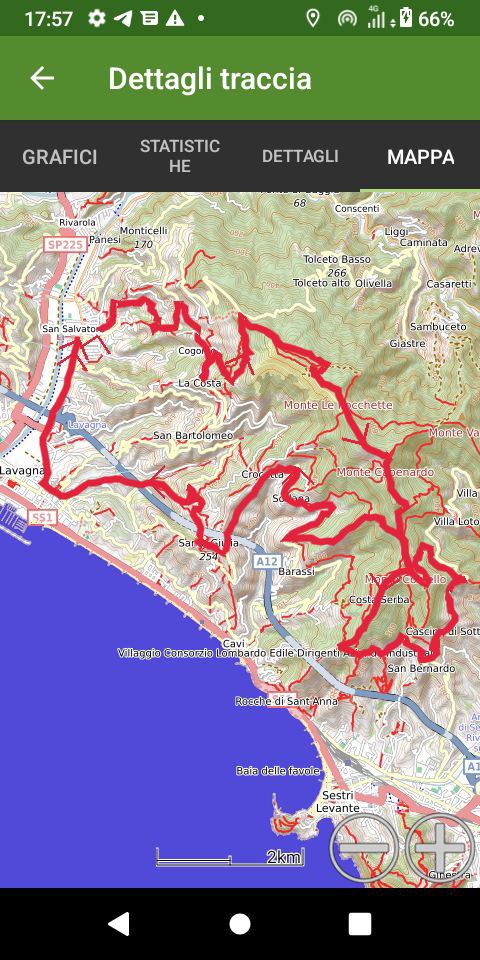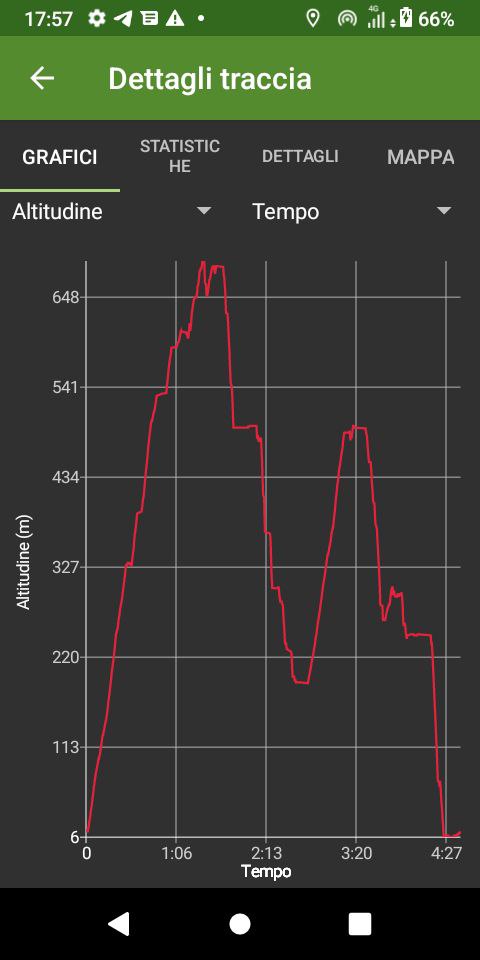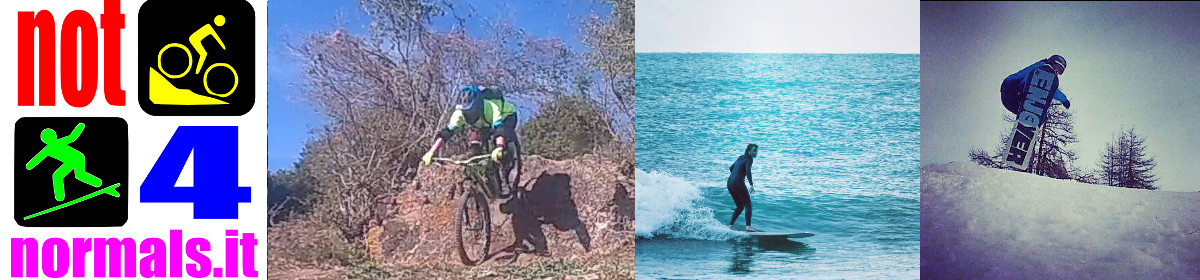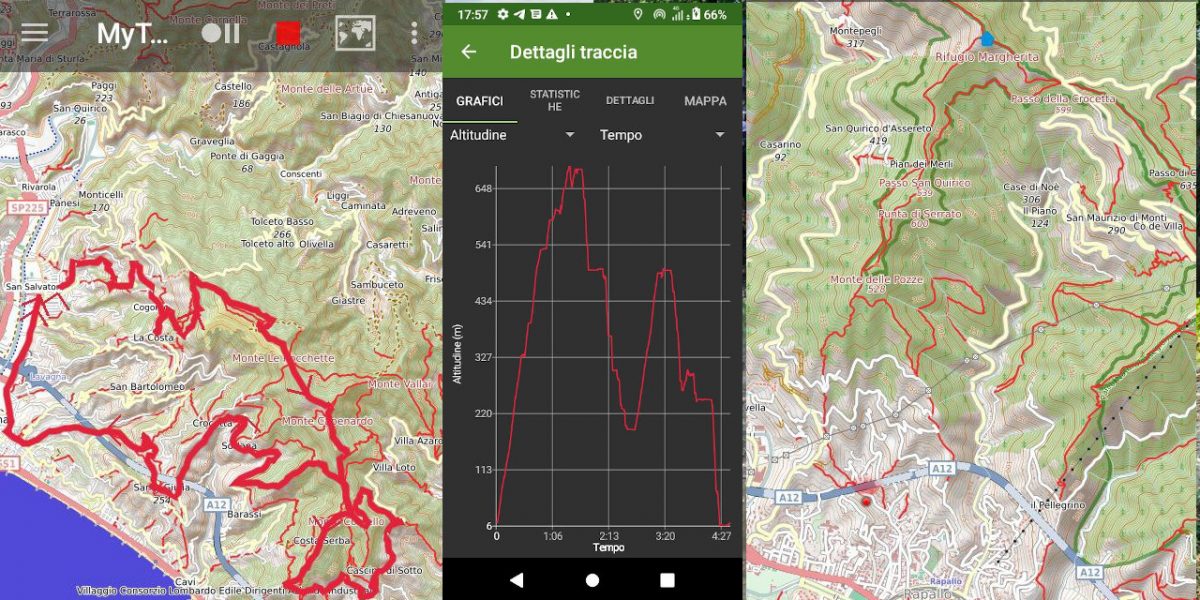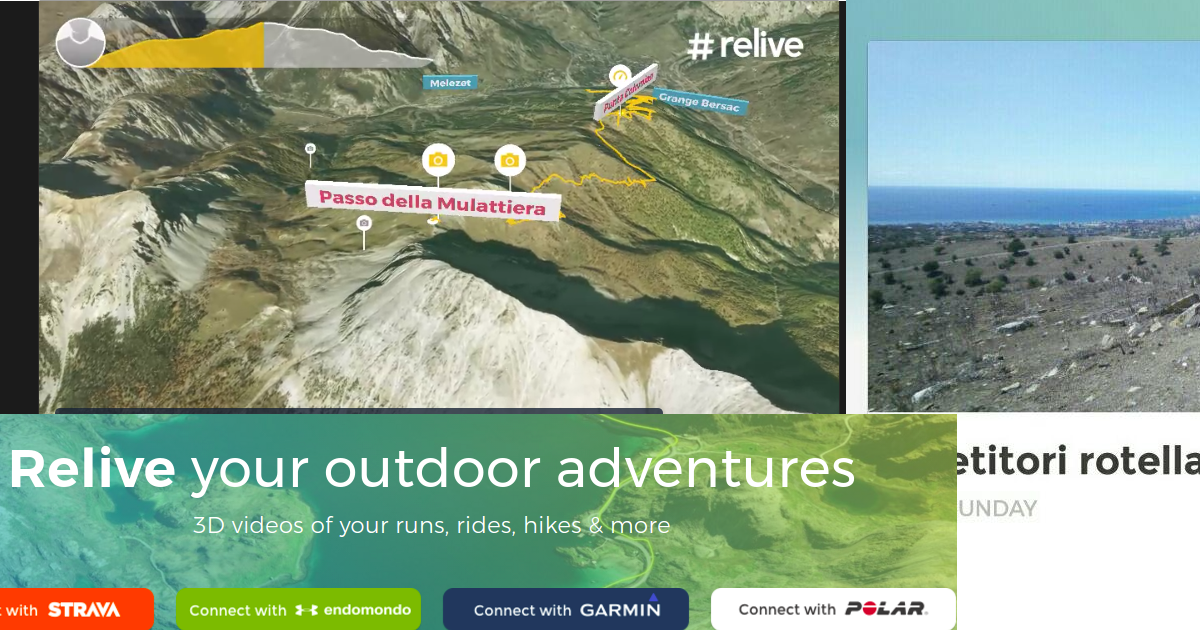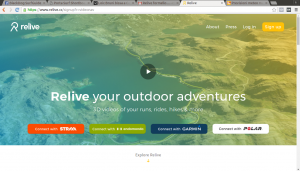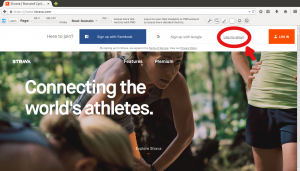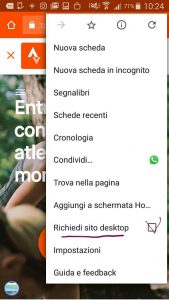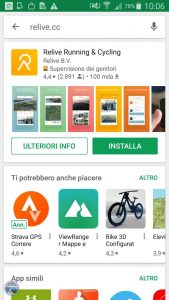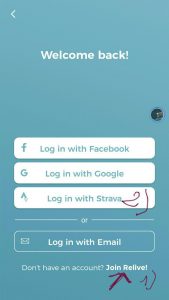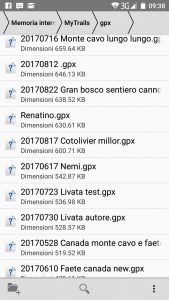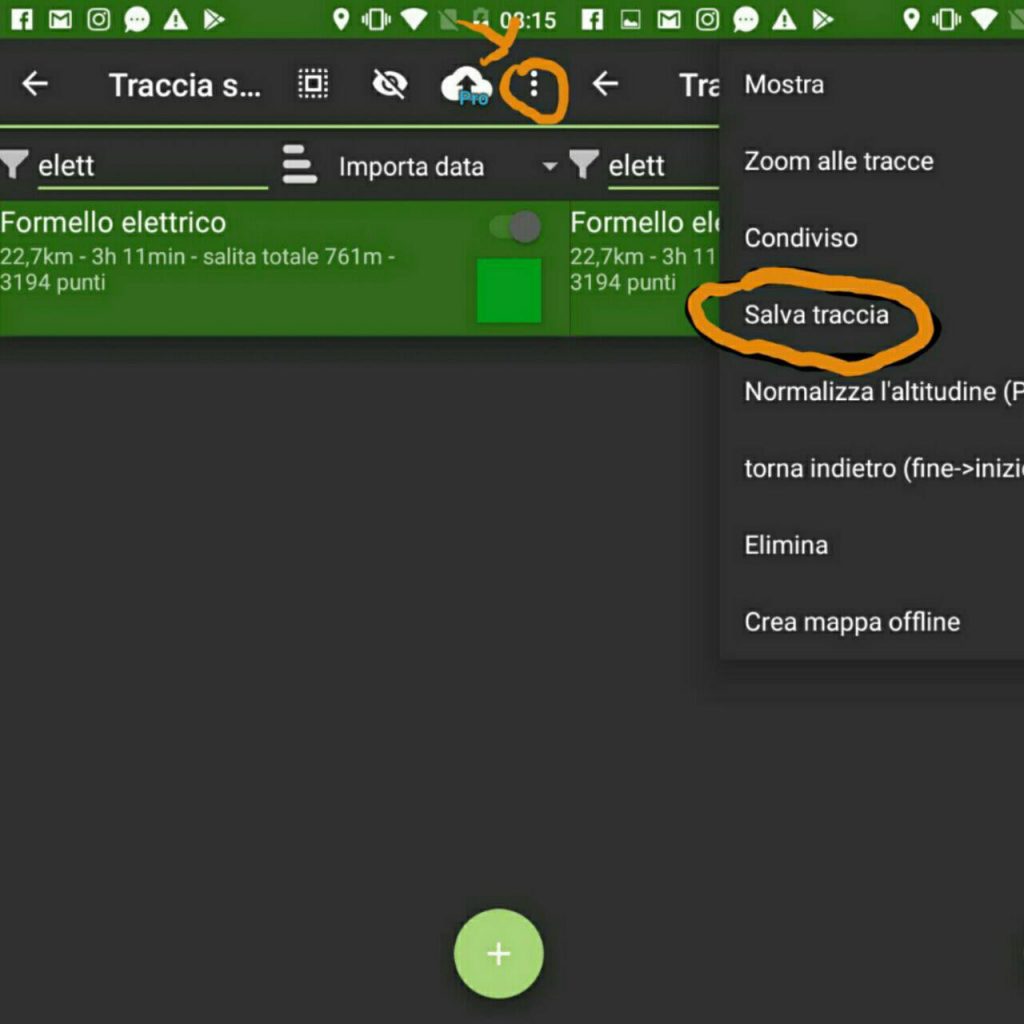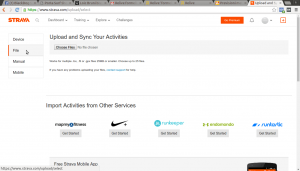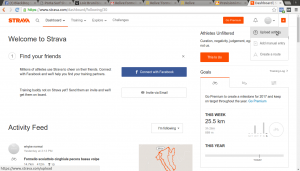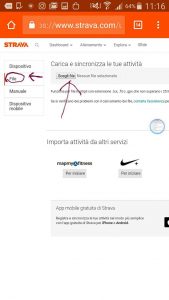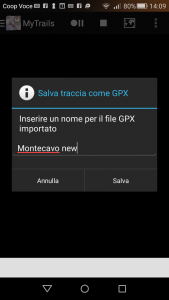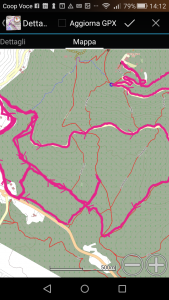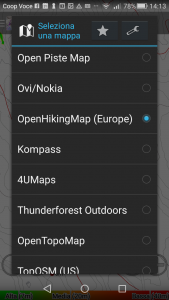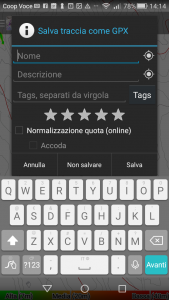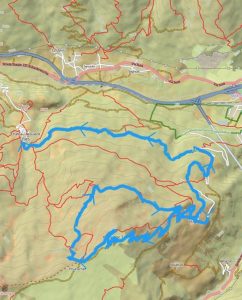Come usare l’app Relive.cc senza installare Strava (MTB, GPS)
NB: Ad oggi, 13-07-2019 Relive non funziona piu’ con Strava.
E’ possibile pero’ caricare file gpx direttamente su relive passando dal seguente URL :
https://www.relive.cc/settings/import
Restano valide le procedure di esportazione in GPS per mytrails spiegate successivamente.
Relive, la simpatica app/servizio che vi fa rivedere il vostro giro in bike in 3d su grafica stile google earth, funziona solo con Strava e altri servizi di activity tracking. Purtroppo usare Strava come app di tracking sul telefono non e’ sempre il massimo, visti i limiti della versione base, che si limita solo a tracciare la nostra attivita’ senza permetterci di seguire una traccia altrui e senza funzionalita’ cartografiche. Questo e’ molto limitante se stiamo sperimentando giri nuovi.
Come si puo’ fare quindi ad avere comunque il nostro filmato relive ?
L’operazione e’ relativamente semplice, e’ consigliato utilizzare un computer, ma con un po’ di pazienza si riesce anche a fare tutto
da cellulare android.
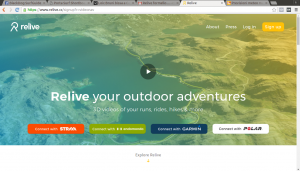
1) Registriamoci su Strava ( www.strava.com ) . Il mio consiglio e’ di usare un nickname e non il vostro nominativo, infatti strava e’una delle fonti usate dai ladri specializzati per individuare biciclette da rubare. Sempre a tal proposito consiglio di compilare solo i campi obbligatori del profilo. Vi consiglio di registrarvi con l’opzione “use my email“/”usa email” e di non collegare l’account a facebook o a google, sempre per ragioni di privacy.
Vi consiglio di effettuare questo passaggio da computer. Se proprio volete usare lo smartphone, impostate il browser in modalita’ desktop
(opzioni chrome -> require desktop site)
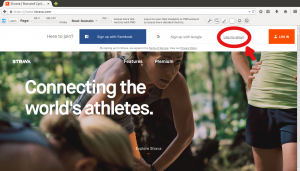
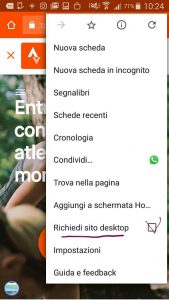
2) Da cellulare, scarichiamo l’app relive.cc dal play store. Registriamoci (1) e scegliamo “login with strava (2)” . A questo punto verremo reindirizzati sulla pagina mobile di strava, effettuiamo il login ignorando gli inviti ad installare la app. Ci si puo’ anche semplicemente registrare su relive.cc senza installare alcuna app, il limite di questo e’ che non potremo aggiungere foto ai nostri relive video.
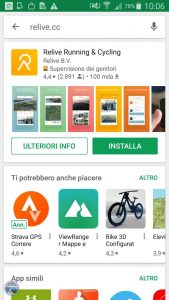
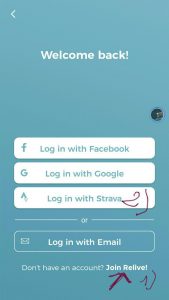
3) A questi punti siamo pronti a creare il primo relive. Se usiamo mytrails, le tracce in formato GPX sono in $_STORAGE/mytrails/GPX dove $_STORAGE puo’ essere o la memoria interna o l’sdcard del telefono. Possiamo accedere a questa cartella dal gestore file del nostro smartphone
(se non ne abbiamo uno installiamolo dal play store, ad esempio possiamo prendere ES file explorer) . Individuiamo la traccia di cui vogliamo fare il relive video. Possiamo operare in due modi: o copiare la traccia sul computer (via bluetooth, email, telegram o come preferite) o fare tutto da cellulare. 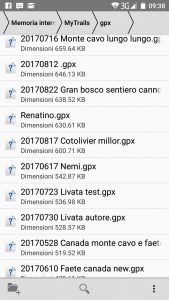
EDIT : con l’update alla versione 2.1 di mytrails, non si riesce piu’ ad usare il file gpx copiandolo o caricandolo direttamente dal file system del telefono in quanto questo risulta corrotto. Bisogna prima esportare il file direttamente da mytrails, menu tracce , selezionare il file da esportare (tenere premuto sullo schermo per farlo diventare evidenziato) , premere il pulsantino in alto a destra con i 3 puntini e scegliere salva traccia. A questo punto nel mio caso mi viene proposto di salvare su google drive, ma le possibilità potrebbero cambiare da telefono a telefono.
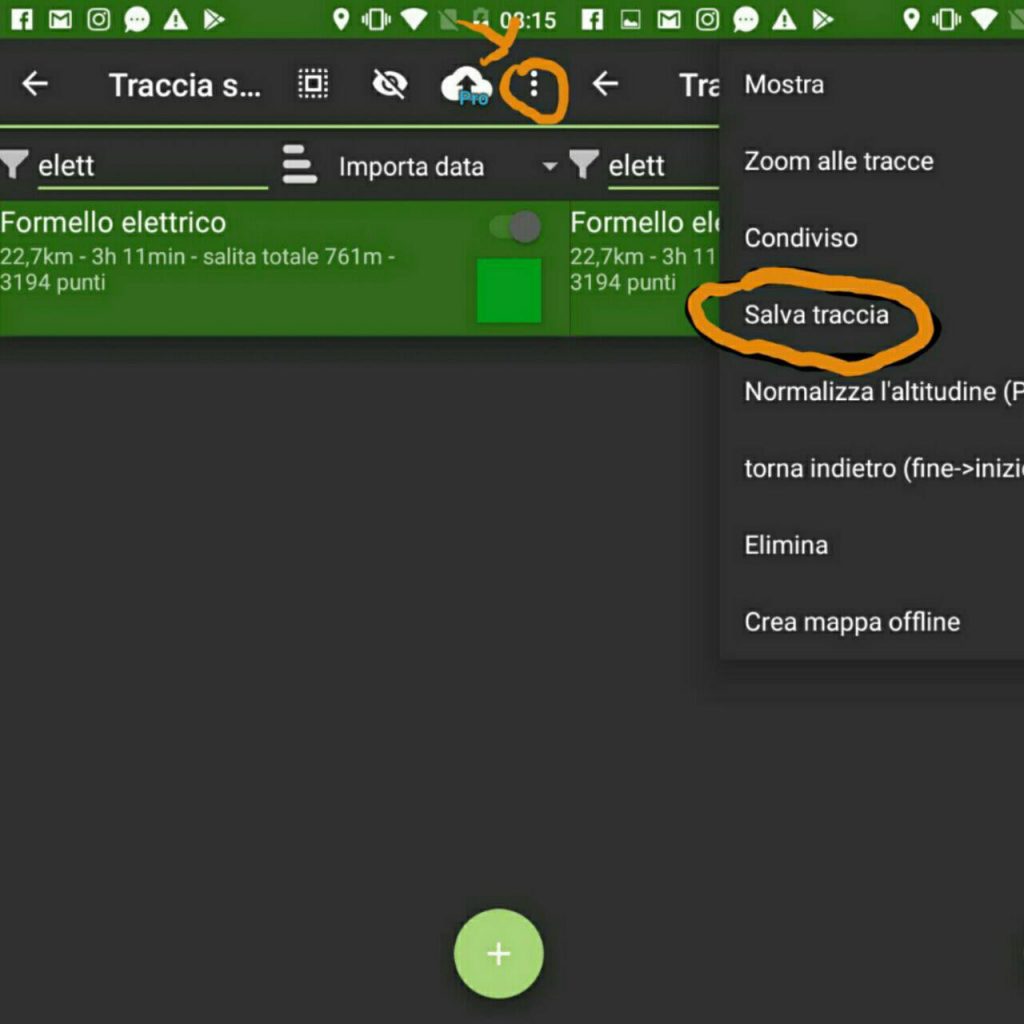
In entrambi i casi (telefono o pc) dovremo poi andare su strava.com , accedere con le nostre credenziali e scegliere upload activity/carica attivita’.
Scegliamo poi file (archivio), e carichiamo il nostro archivio GPX . Nel caso di versione nuova di mytrails dovremo recuperare il file GPX da google drive o altra location in cui è stato salvato.
Strava elaborera’ il file ritrovando mappa, segmenti, altimetria.
Diamo un nome al giro e accertiamoci che la visibilita’ sia pubblica. Se operiamo da cellulare, stiamo attenti ad usare il sito desktop
(dalla versione mobile strava non lascia fare quasi niente e cerca di costringerti ad usare l’app) . Se ,sempre da cellulare dovessimo
incorrere in errori di permessi di accesso al filesystem del telefono, possiamo bypassare uploadando il file gpx su google drive oppure
provare a modificare i permessi di chrome o cambiare browser. Al momento questo errore lo ho riscontrato solo sui telefoni samsung recenti.
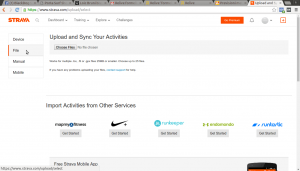
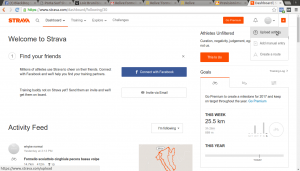
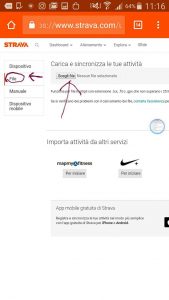
4) Una volta salvato il file su strava, l’app relive ci inviera’ una notifica. Apriamo l’app , anche qua dovremo dare un nome al nostro video e poi potreemo aggiungere fino a 10 foto al relive. Diamo l’ok e relive iniziera’ l’elaborazione. Al termine del processo riceveremo un’altra notifica e anche una mail con il nostro bel video pronto , tipo questo :
https://www.relive.cc/view/1131965799
Buon divertimento e buone pedalate 😉